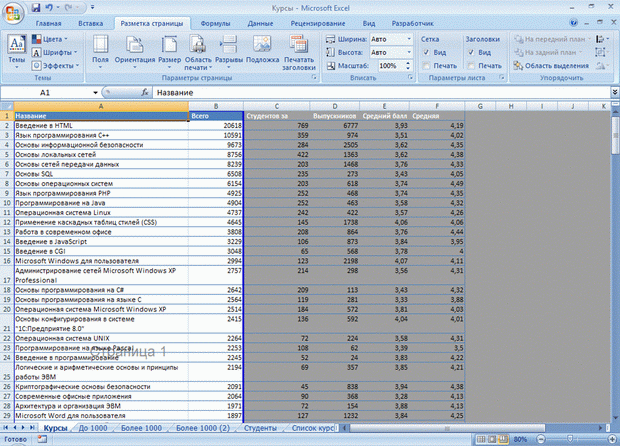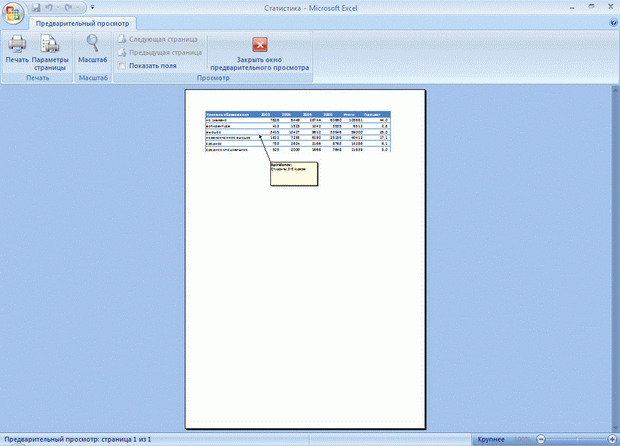Печать документов
Настройка выборочной печати
Для постоянной печати из всей таблицы какого-либо диапазона следует определить его как область печати.
- Выделите печатаемый диапазон.
- В группе Параметры страницы вкладки Разметка страницы нажмите кнопку Область печати и выберите команду Задать (рис. 15.15).
Область печати на листе в режиме просмотра Обычный и Разметка страницы отделяется от остальных частей листа тонкой пунктирной линией. В режиме просмотра Страничный область печати отображается на обычном фоне и выделена синей линией границы страницы, в то время как остальная область листа затенена (рис. 15.16). При необходимости размеры области печати можно изменить перетаскиванием границы страницы.
При задании области печати для несмежных диапазонов каждый их них будет печататься на отдельной странице.
Для обеспечения печати всей таблицы или для возможности задания другой области печати следует в меню кнопки Область печати выбрать команду Убрать (см. рис. 15.15).
Предварительный просмотр листа
Для того чтобы убедиться, что документ полностью подготовлен к печати, можно использовать предварительный просмотр.
Для перехода в режим предварительного просмотра в подчиненном меню команды Печать (см. рис. 15.2) выберите команду Предварительный просмотр.
При предварительном просмотре документ отображается в специальном окне предварительного просмотра (рис. 15.17).
Первоначально документ показывается в масштабе, позволяющем отобразить целиком страницу. Для отображения документа в натуральном масштабе щелкните мышью в любом месте страницы. Можно также нажать кнопку Масштаб ленты окна предварительного просмотра (см. рис. 15.17).
Чтобы выйти из режима предварительного просмотра, нажмите кнопку Закрыть окно предварительного просмотр или клавишу Esc.
Печать документа
Печать всего документа в одном экземпляре
Для печати всего документа в одном экземпляре достаточно в меню кнопки Office (см. рис. 15.2) выбрать команду Печать.
Настройка параметров печати
Для настройки параметров печати документа в меню кнопки Office следует выбрать команду Печать, а затем команду Печать в подчиненном меню (см. рис. 15.2).
Настройка производится в окне Печать (рис. 15.18).
В разделе Принтер в раскрывающемся списке Имя можно, при наличии нескольких принтеров подключенных к компьютеру или локальной сети, выбрать принтер, на котором будет печататься документ.
В разделе Страницы для печати только некоторых страниц многостраничной таблицы можно установить переключатель страницы, а затем в счетчиках с и по указать диапазон печатаемых страниц.
В разделе Копии в счетчике число копий можно указать число печатаемых экземпляров. Установите флажок разобрать по копиям, чтобы каждый экземпляр печатался по порядку страниц созданного документа.